Kaip išvalyti "Google" paieškos istoriją

" "Google" žino apie jus gana daug pagal jūsų paieškos istoriją. Tai tokia paieškos vieta, mokytis apie žmones ir teikti jiems reikiamą reklamą. Laimei, bendrovės įrankiai, skirti naudotojui, leidžia jums pašalinti šias žinias savo laisvalaikiu.
- Atidarykite naršyklę ir eikite į myactivity.google.com.
- Spustelėkite meniu viršutiniame kairiajame puslapio kampe. iš sąrašo pasirinkite "Activity Controls". Iš sąrašo pasirinkite "Activity Controls".
- Veiksmų žiniatinklyje ir programose spustelėkite "Tvarkyti veiklą". Spustelėkite trejų taškų meniu šalia bet kurio atskiro seanso, kad pašalintumėte šiuos elementus arba meniu su trimis taškais viršuje, kad ištrintumėte visą savo istoriją.
Istorija gali būti išvalyta iš viso "švarios šiferio" formos, arba atskirus įrašus galima ištrinti tiems (ahem) subtilioms užklausoms, kurioms nenorite nieko daugiau žinoti. Štai kaip tai padaryti abiem. (Pastaba: kai kuriuos iš jų galite atlikti ir "Android", jei esate netoli kompiuterio.)
Kaip ištrinti visą paieškos istoriją (be kita ko)
"Jūsų istorija" naudojant "Google" paiešką, kartu su visomis kitomis "Google" paslaugomis, kurias naudojate, pvz., "Android", "Chrome" naršyklę ir "YouTube", saugoma jūsų "Mano veiklos" puslapyje. Eikite į myactivity.google.com ir galite pamatyti daugiau ar mažiau viską, ką "Google" žinojo. Nesijaudinkite, jūs esate vienintelis vartotojas, turintis prieigą prie šių dalykų. "Google" anonimizuoja duomenis, kurie naudojami skelbimams pristatyti ir analizuoti tendencijas.
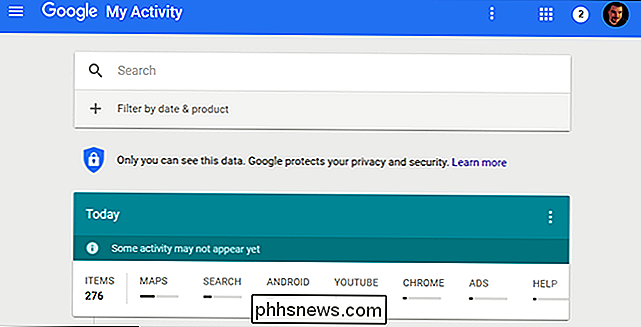
Norėdami išvalyti istoriją, spustelėkite viršutiniame kairiajame meniu esantį mėsainių meniu. puslapio myactivity.google.com pusėje (tai yra trys horizontalios juostos šalia "Google"), tada šoniniame meniu spustelėkite "Activity Controls".
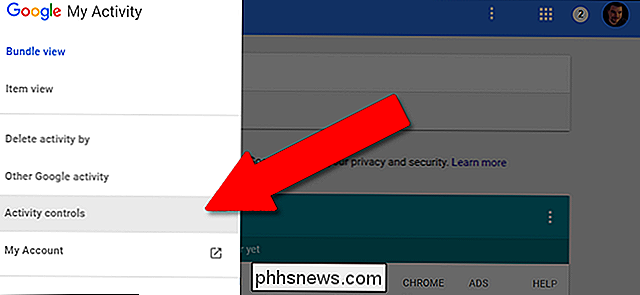
Pirmame elemente, "Web & App Activity", spustelėkite " Tvarkykite veiklą. "Pamatysite visus ieškomus elementus ir, jei naudosite" Android "ir" Chrome "su sąskaita, kurioje esate prisijungę, visas programas ir svetaines, kuriose lankėtės. Jie suskirstyti į "sesijas", suskirstytus pagal laiko grupes. Galite juos atskirai pašalinti trijų taškų meniu viršutiniame dešiniajame kiekvieno kampe.
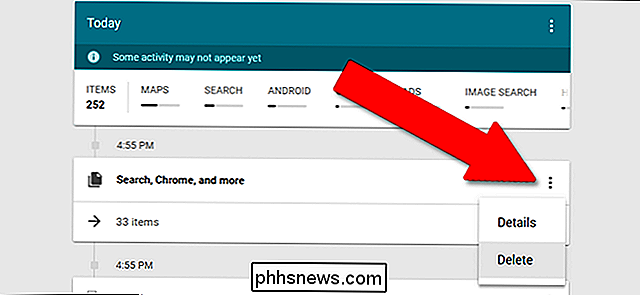
Norėdami viską ištrinti čia, spustelėkite trijų taškų meniu viršutinėje mėlynoje juostoje, tada spustelėkite "Pašalinti veiklą iki".
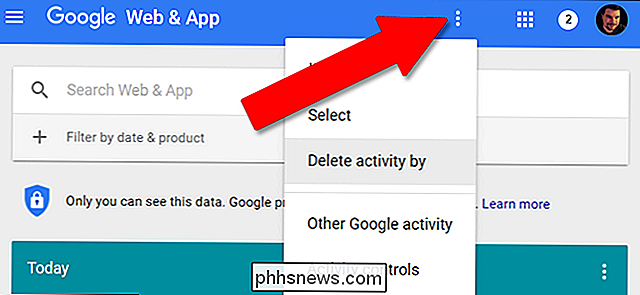
Šiame puslapyje galite ištrinti visą savo veiklą visoms stebėtoms paieškoms, svetainėms ir "Android" programoms. Skiltyje "Ištrinti pagal datą" pasirinkite "Visą laiką". Galite palikti numatytąjį "Visi produktai" arba pasirinkti tik "Ieškoti", kad ištrintumėte tik "Google" paieškos istoriją.
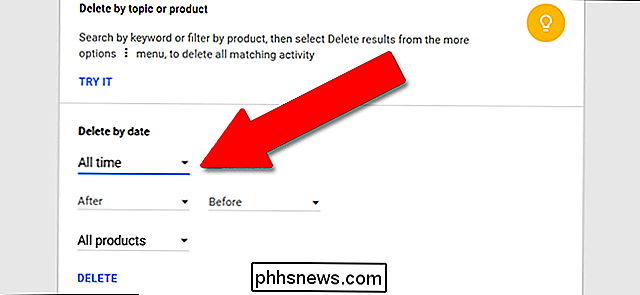
Kaip ištrinti savo veiklą asmeninėms paslaugoms
Vadovaukitės anksčiau pateiktomis instrukcijomis, atvykdami į skiltį "Ištrinti veiklą". Tačiau prieš spustelėdami mygtuką "Ištrinti" atidarykite paskutinį išskleidžiamąjį meniu. Čia galite ištrinti savo paieškos ir naudojimo duomenis stulbinančiai "Google" paslaugų kiekiui. Šiek tiek sunku iš karto matyti žiniatinklyje, todėl čia pateikiamas visas sąrašas:
- Skelbimai
- "Android"
- Padėjėjas
- Knygos
- "Chrome"
- Programuotojai
- "Express"
- Finansai
- "Google+"
- Pagalba
- Vaizdo paieška
- Žemėlapiai
- Žemėlapiai Laiko juosta
- Naujienos
- Groti
- Groti muziką
- Ieškoti
- Pirkiniai
sąrašas nėra tiksliai suprantamas. Pvz., Jei naršyklėje atlikote "Google" paiešką "Lovos", bet tada spustelėjote "Vaizdai", kad gautumėte vaizdinius rezultatus, jūs palikote atskirą istoriją tiek standartinėse "Google" paieškose , tiek "Google" Vaizdų paieška. Kai kurios "Google" paslaugos taip pat čia nerodomos, pvz., "YouTube" (žr. Toliau).
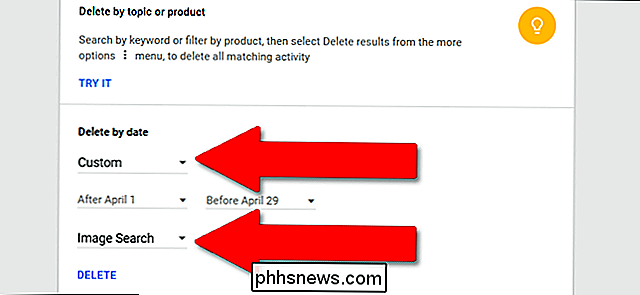
Čia galite naudoti anksčiau paminėtus datos nustatymus, leidžiančius vartotojams pasirinkti vieną ar visas paslaugas ir ištrinti pagal "Šiandien", "Vakar" "Paskutinės 7 dienos", "Paskutinės 30 dienų", "Visą laiką" arba pasirinkta kalendoriaus įrankio pasirinkta diapazono diapazonas.
Pasirinkę dienų seką ir paslaugą, spustelėkite "Ištrinti", kad išvalytumėte tai konkreti istorija.
Kaip ištrinti individualius paieškos elementus
Jei norite ištrinti tik vieną dalyką, palikdami likusią "Google" istoriją nepažeistą, grįžkite į "Google" mano veiklos puslapį "myactivity.google.com".
Jei žinote tikslią paieškos ar veiklos datą ir laiką, kuriuos norite išvalyti, galite rasti šio puslapio atvirkštinę laiko juostą. Laikui bėgant, gali tekti spustelėti "X elementus", kad išplėsti rodinį. Laikas neribojamas; daugiau rezultatų galite tiesiog eiti į puslapio apačią.
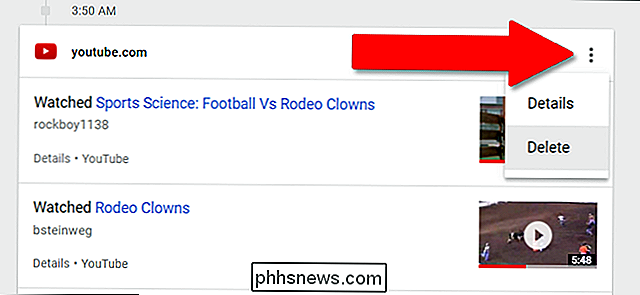
Norėdami ištrinti visą seanso laiką, spustelėkite trijų taškų meniu mygtuką skyriaus viršuje, tada - "Ištrinti". Norėdami ištrinti tik vieną įrašą , spustelėkite "Išsami informacija" po vienu elementu, tada dar kartą pasirinkite trijų taškų meniu ir "Ištrinkite".
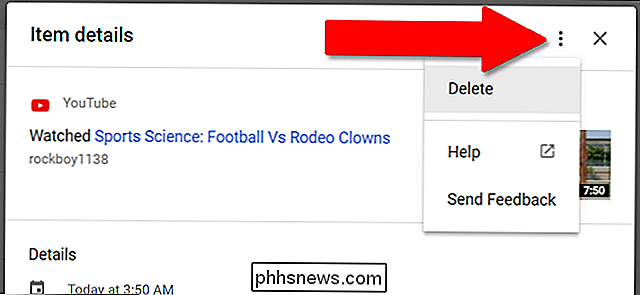
Jei nežinote elemento, kurį norite atsikratyti, datos, suraskite jį naudodami laukelį puslapio viršuje. Galite dar labiau susiaurinti rezultatus naudodami parinktį "Filtruoti pagal datą ir produktą". Čia galite pasirinkti konkrečias "Google" paslaugas ir dienų seką, kad galėtumėte rasti bet kokią veiklą, kurią norite ištrinti. Dar kartą, kai pamatysite, spustelėkite trijų taškų meniu ir tada ištrinkite.
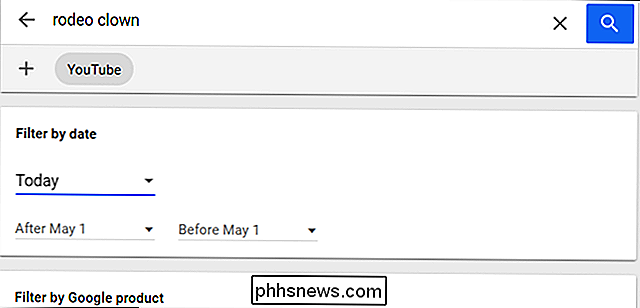
Kaip ištrinti savo vietovių istoriją, "YouTube" istoriją ir balso aktyvumą
Kelios "Google" paslaugos nėra įtrauktos į visas pašalinimo įrankius aukščiau . Tai yra:
- Vietovių istorija
- Įrenginio informacija ("Android" ir "Chrome OS" kontaktai, kalendoriai, techniniai duomenys ir tam tikras programų naudojimas)
- Balso ir garso istorija ("Gerai" Google "paieška ir pan.)
- " YouTube " Paieškos istorija
- "YouTube" žiūrėjimo istorija
Norėdami gauti šių konkrečių paslaugų pašalinimo įrankių, dar kartą spustelėkite šalia meniu "myactivity.google.com", tada spustelėkite "Veiklos valdymas". Visą "Google" valdymo puslapį su nauju kortelių stiliaus skirsniu kiekvienai paslaugai.
Kiekvienos iš jų istoriją galima įjungti arba išjungti, spustelėję mėlyną perjungimą po antrašte esančiu paveikslėliu. Spustelėkite "Tvarkyti" ir būsite nukreipti į kitą puslapį ... kuris, deja, yra skirtingas kiekvienos paslaugos puslapis.
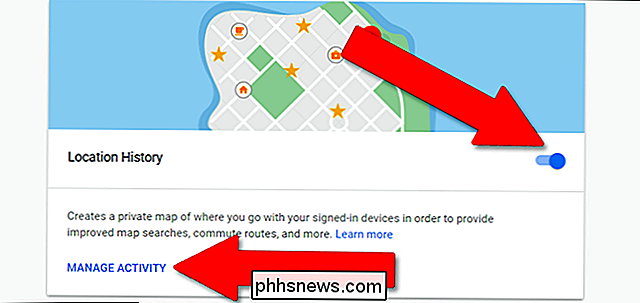
Vietovių istorija yra nukreipta į žemiau esantį puslapį. Apatiniame dešiniajame kampe spustelėkite nustatymų piktogramą (pavaros logotipą), tada - "Ištrinti visą vietovių istoriją". Taip pat galite pristabdyti savo vietovių istoriją naudodami šį meniu.
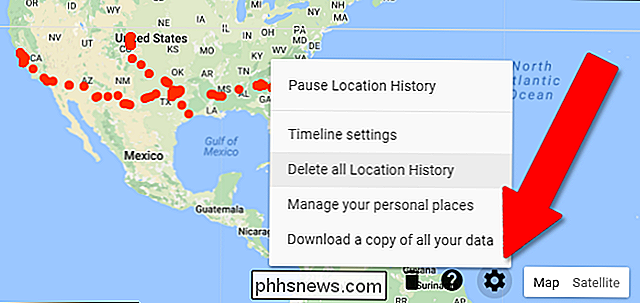
Likusių šiame sąraše esančių paslaugų naudotojas sąsaja yra ta pati. Spustelėkite "tvarkyti", tada kitame puslapyje spustelėkite trijų taškų meniu viršutiniame dešiniajame kampe. Paspauskite "Ištrinti visus" arba "Ištrinti veiklą", priklausomai nuo paslaugos, kuri pateikia jums tą pačią dienų seką, kaip ir aukščiau pateiktas daugiapakopio aptarnavimo įrankis.
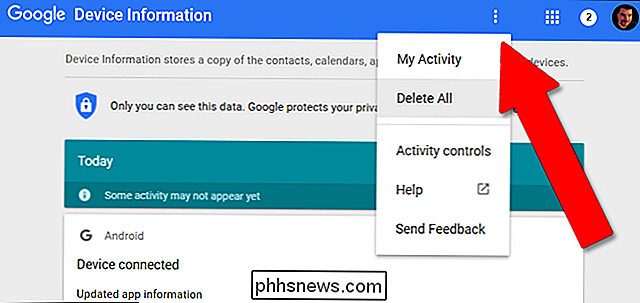
Atminkite, kad "Google" naudoja stebėjimą "Search" ir visoms kitoms paslaugoms, kad informuotų jūsų asmeniniai paieškos rezultatai, be kita ko. Taigi, jei sistemingai išvalysite visus istorinius "Google" paskyros duomenis. Nebijokite, jei jūsų paieškos rezultatai labai pasikeitė dėl paveiktos paskyros.

Kaip sulaukti įspėjimų "Android Oreo" "
"Mes jį gauname; tu esi užsiėmęs. Negalite visuomet atsakyti į pranešimus, kai jie nukreipia jūsų telefoną, bet jūs taip pat nenorite jų pamiršti. Laimei, "Android Oreo" galite atidėti šiuos pranešimus, kad jie vėl pasirodytų. SUSIJĘS: Kaip išjungti "Android" Oreo pranešimus "Bėga į foną" ir "Naudoja akumuliatorių" Štai, kas daugiausia vyksta su manimi: pateikiamas pranešimas, man reikia jį spręsti, bet tuo metu negalima, todėl leiskite jam sėdėti.

Kokie yra "ZigBee" ir "Z-Wave" "Smarthome" gaminiai?
Kai jūs išmoksite naujus "smarthome" produktus, kuriuos galite įdėti į savo ateities namus, rasite daug terminų ir kategorijos, kurios atrodo visiškai svetimos. Sąrašo viršuje yra "ZigBee" ir "Z-Wave" produktai. Ką tai reiškia ir koks skirtumas tarp šių dviejų? "ZigBee" ir "Z-Wave" yra kaip jūsų "Smarthome gadgets" Bendraukite su savo centrais "ZigBee" ir "Z-Wave" yra du bevielio ryšio protokolai, "Hub" pagrindu veikiantys "smarthome" produktai.



